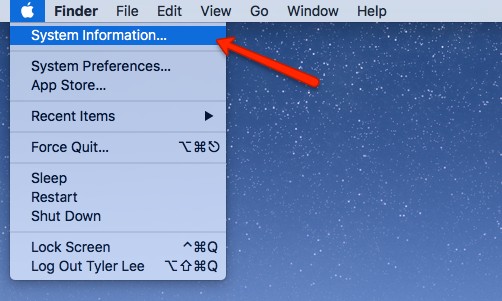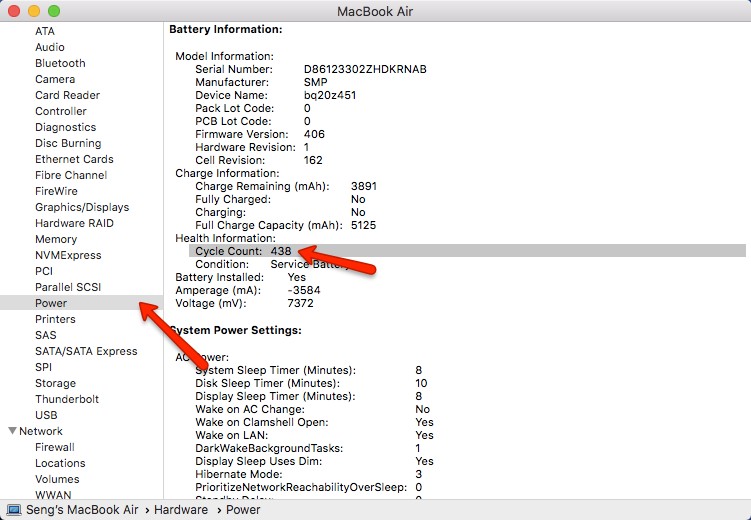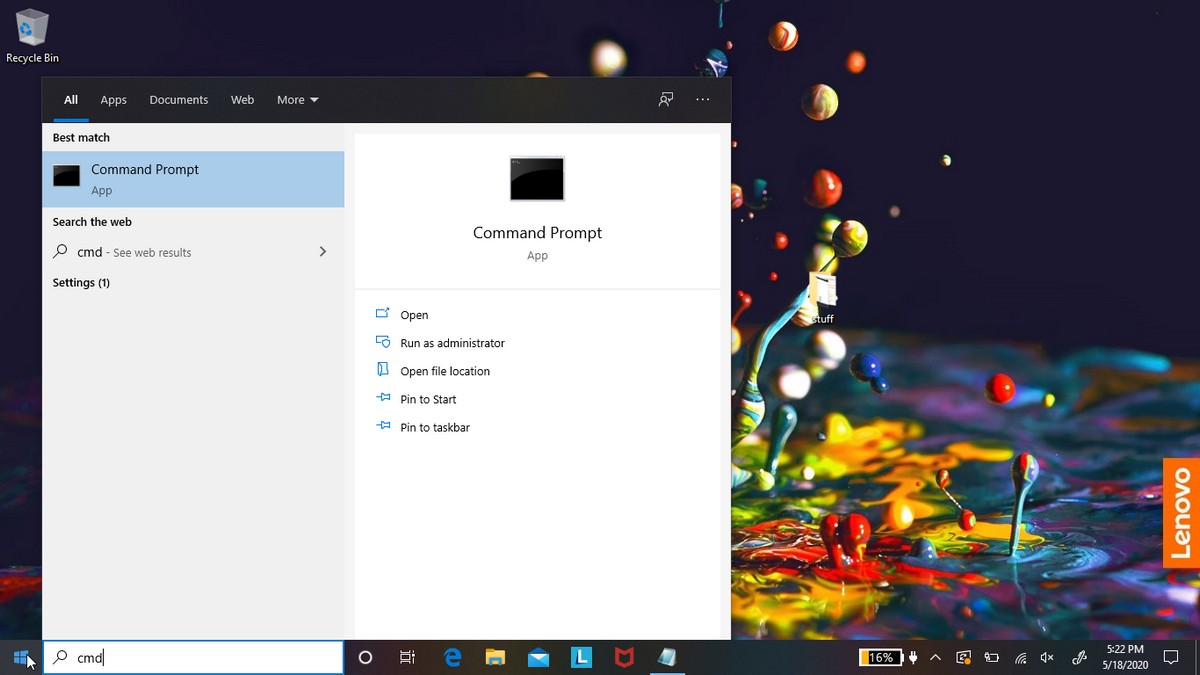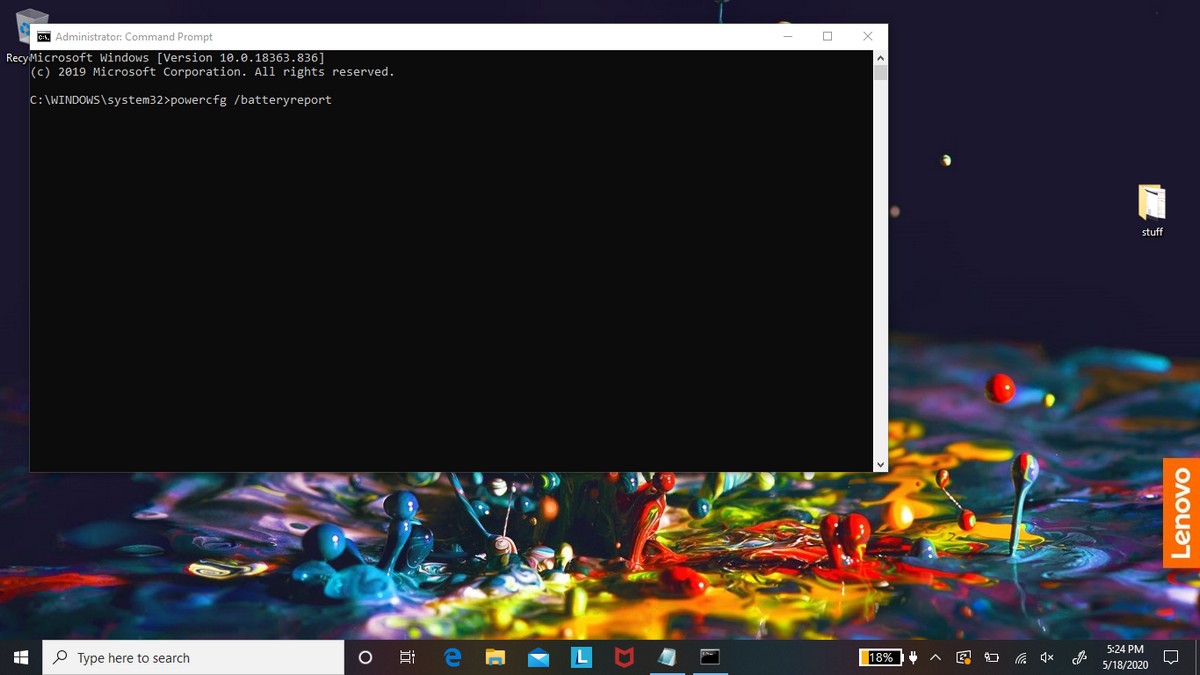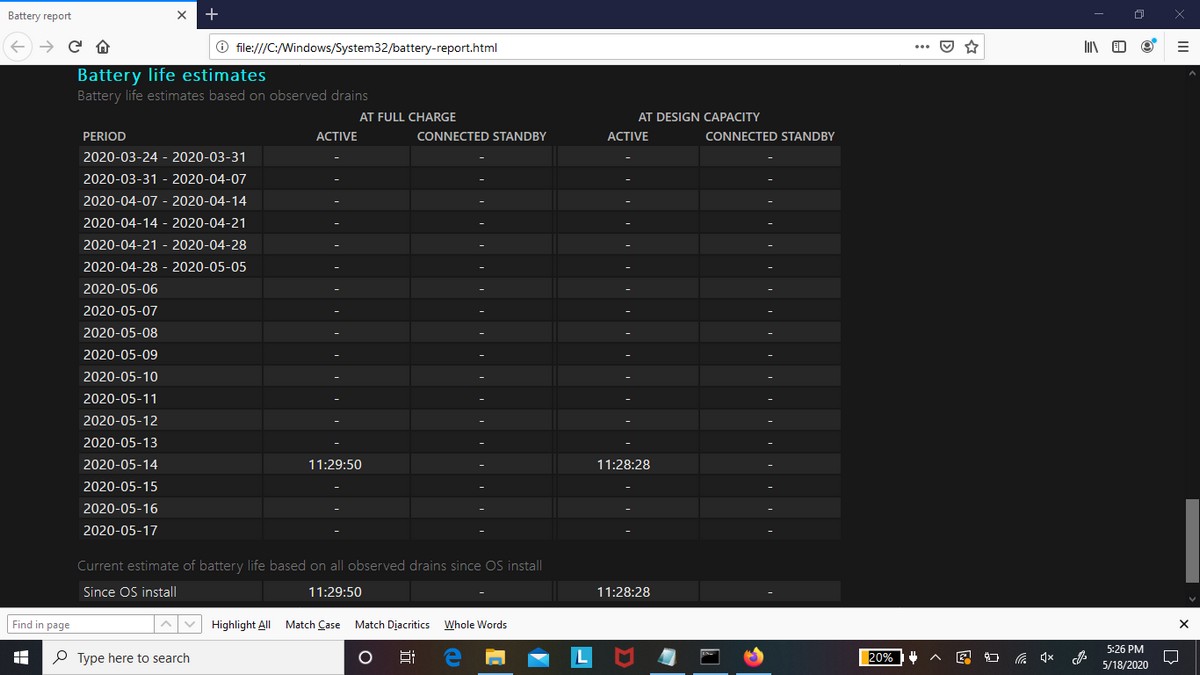လစ်သီယမ်အိုင်းယွန်းဘက်ထရီများသည်ကျွန်ုပ်တို့၏အီလက်ထရောနစ်ပစ္စည်းများတွင်အသုံးအများဆုံးဘက်ထရီအမျိုးအစားတစ်ခုဖြစ်သော်လည်းပြဿနာမှာ၎င်းတို့သည်အချိန်ကြာလာသည်နှင့်အမျှအားသွင်းမှုလျော့နည်းသွားသည်။ ဘက်ထရီတစ်ခုစီသည်အချိန်ကြာလာသည်နှင့်အမျှအခြားပတ်ဝန်းကျင်အခြေအနေများကြောင့်ဆုံးရှုံးသွားမည်ဖြစ်ကာနောက်ဆုံးတွင်ယခင်ကဲ့သို့ထိရောက်မှုရပ်တန့်သွားသည်။
မင်းမှာဘက်ထရီ ၆ နာရီကြာအောင်သုံးတဲ့လက်ပ်တော့တစ်လုံးရှိခဲ့ရင်၊ ဒါပေမယ့်မင်းဘက်ထရီအားနည်းတဲ့အချက်ပြမပြခင် ၃ နာရီလောက်သာအလုပ်လုပ်နိုင်တယ်။
ဘက်ထရီပြဿနာကြောင့်လား၊ ဒါမှမဟုတ် operating system ပြဿနာ (Windows - IOS) ကြောင့်လားလို့သင်အံ့သြနေတယ်ဆိုရင်သင့် laptop ရဲ့ဘက်ထရီသက်တမ်းကိုဘယ်လိုစစ်မလဲဆိုတာကိုပြထားတဲ့ဒီလမ်းညွှန်ကိုဖတ်ပါ။
ဘက်ထရီသံသရာကဘာလဲ။
ဘက်ထရီစက်ဝန်းသည်အခြေခံအားဖြင့်သင်ရရှိပြီးကတည်းကဘက်ထရီအားသွင်းသွားပြီဖြစ်သည်။ အားအပြည့်သွင်းပြီးတိုင်း (၀% မှ ၁၀၀%) ကိုစက်ဝန်းအပြည့်အဖြစ်ထည့်သွင်းတွက်ချက်ပါ၊ မင်းမှာသံသရာများလေလေ၊ သင်၏ဘက်ထရီအဟောင်းနှင့်၎င်းသည်အသစ်နှင့်နှိုင်းယှဉ်လျှင်မထိရောက်မီ၎င်း၏သုံးစွဲမှုကိုအချိန်မီရောက်နိုင်သည်။
ဥပမာအားဖြင့်၊ သင်သည်လက်ပ်တော့ကို ၁၀၀ ရာခိုင်နှုန်းမှ ၅၀ ရာခိုင်နှုန်း၊ ၁၀၀ ရာခိုင်နှုန်းအားသွင်းလျှင်၎င်းသည်စက်ဝန်းတစ်ဝက်ဖြစ်သည်။ သင်ဤဖြစ်စဉ်ကိုထပ်လုပ်ပါက၎င်းကိုစက်ဝန်းတစ်ခုဟုယူဆသည်။ လက်ပ်တော့ဘက်ထရီကို ၀ ရာခိုင်နှုန်းကနေ ၂၀ ရာခိုင်နှုန်းအထိငါးဆအားသွင်းရင်အတူတူပါပဲ။ ဟုတ်ပါတယ်၊ ၎င်းသည်ပုံမှန်အားဖြင့် ၈၀% မှ ၁၀၀% ပိုစွမ်းအင်လိုအပ်ပြီး၊ ဘက်ထရီသက်တမ်းကိုထိခိုက်စေနိုင်သောအပူလည်းရှိသည်၊ သို့သော်၎င်းသည်အခြေခံများဖြစ်သည်။
သင်၏ MacBook ၏ဘက်ထရီလည်ပတ်မှုကိုမည်သို့စစ်ဆေးရမည်နည်း
သင်၏ MacBook ၏ဘက်ထရီလည်ပတ်မှုကိုစစ်ဆေးရန်အလွန်လွယ်ကူသည်။
- ခလုတ်ကိုနှိပ်ပြီးကိုင်ထားပါ ရွေးချယ်စရာ ကိုနှိပ်ပါ Apple menu နှင့်ရွေးချယ်ပါ System ကိုပြန်ကြားရေး
- အတွင်း hardwareနေရာချပါ စွမ်းအား နှင့်ရှာဖွေပါ သံသရာအရေအတွက် "
ယခု MacBook ၏လည်ပတ်မှုအရေအတွက်နှင့် ပတ်သက်၍ ၎င်းသည်ပုံစံတစ်ခုမှတစ်ခုသို့ကွဲပြားသည်။ သံသရာအရှိဆုံး MacBook သည် ၂၀၀၉ နှင့်နောက်ပိုင်းထုတ်မော်ဒယ်များအတွက်လည်ပတ်မှု ၁၀၀၀ ပေးသော MacBook Pro ဖြစ်သည်။ MacBook သည်ထုတ်လုပ်သည့်နှစ်အပေါ်မူတည်ပြီး ၃၀၀ မှ ၁၀၀၀ အထိရှိပြီး MacBook Air သည်သင်၏မော်ဒယ်နှစ်ပေါ်မူတည်ပြီး ၃၀၀ မှ ၁၀၀၀ အထိကမ်းလှမ်းသည်။
Windows laptop တစ်လုံးရဲ့ဘက်ထရီသက်တမ်းနဲ့ကျန်းမာရေးကိုဘယ်လိုစစ်ဆေးမလဲ
Windows လက်ပ်တော့များဖြင့် macOS နှင့်နှိုင်းယှဉ်ပါကဘက်ထရီကျန်းမာရေးကိုစစ်ဆေးရသည်မှာလွယ်ကူသည်။ မင်းလိုက်နာရမယ့်နောက်ထပ်အဆင့်တွေရှိလိမ့်မယ်၊ ဒါပေမယ့်နောက်ဆုံးရလဒ်ကမင်းရဲ့ laptop ဘက်ထရီကိုဘယ်လိုသုံးနေတယ်ဆိုတာကိုကောင်းကောင်းနားလည်ဖို့၊ သုံးစွဲမှုမှတ်တမ်းအပါအ ၀ င်မင်းရဲ့ဘက်ထရီအကြောင်းအသေးစိတ်အချက်အလက်ကိုမင်းပိုအသေးစိတ်တဲ့အစီရင်ခံစာကိုပေးလိမ့်မယ်။ မရ။
- انقرفوق Windows ခလုတ် ရိုက်ပါ " cmd နှင့်နှိပ်ပါ ဝင်ရောက် အဆိုင်း Ctrl + ၎င်းကိုစီမံခန့်ခွဲမှုပုံစံဖြင့်သုံးရန် (အုပ်ချုပ်သူ)
- အောက်ပါတို့ကိုရေးပါ။ powercfg / batteryreport အနက်ရောင်မျက်နှာပြင်တွင်၊ ထို့နောက်ခလုတ်ကိုနှိပ်ပါ ဝင်ရောက်
- ဖိုင်တွဲတစ်ခုသို့သွားပါ။ UsersYour Username ဖိုဒါ နှင့်ဖိုင်တစ်ခုကိုရှာပါ ဘက်ထရီ - report.html ၎င်းကိုဖွင့်ရန်နှစ်ချက်နှိပ်ပါ
-
အောက်ကိုဆင်းသွားပြီးသွားလိုက်ပါ ဘက်ထရီသတင်းအချက်အလက် ၎င်းသည်သင်တွေ့ရမည့်ဘက်ထရီသတင်းအချက်အလက်အတွက်ဖြစ်သည်။ဒီဇိုင်းစွမ်းရည်၊ အားအပြည့်သွင်းနိုင်သောစွမ်းရည် - Cycle Count) အတွက်ဖြစ်သည် မူလဘက်ထရီပမာဏနှင့်အားအပြည့်သွင်းနိုင်မှု ပြီးတော့အကြိမ်အရေအတွက်နဲ့charging ဟုတ်ရဲ့လား
- ရယူရန်အောက်ကိုဆင်းပါ ဘက်ထရီသက်တမ်းခန့်မှန်းချက် င်း ဘက်ထရီသက်တမ်းခန့်မှန်းချက် အဲဒါကမင်းရဲ့လက်ပ်တော့ရဲ့လက်ရှိစွမ်းရည်ပေါ်မူတည်ပြီးအားအပြည့်သွင်းရင်ဘယ်လောက်ကြာရှည်ခံမလဲဆိုတဲ့စိတ်ကူးကိုမင်းဒီမှာရနိုင်တယ်။
ညွှန်ပြသည် ဒီဇိုင်းစွမ်းရည် မင်းရဲ့လက်ပ်တော့နဲ့သယ်လာတဲ့ဘက်ထရီရဲ့အရွယ်အစားကိုဆိုလိုတယ်၊ ဒါကတော့ထုတ်လုပ်သူကကတိပေးထားတဲ့အတိုင်းဘဲ။ အားအပြည့်သွင်းနိုင်သောစွမ်းရည်သည်အားအပြည့်သွင်းရန်သင်အများဆုံးရယူနိုင်သောဘက်ထရီ၊ ဒီဇိုင်းစွမ်းရည်ထက်နည်းလျှင်သင်၏ဘက်ထရီသက်တမ်းသည်စတင်ယိုယွင်းလာသည်ကိုဆိုလိုသည်။ ငါတို့ပြောခဲ့သလိုဘဲ၊ ဒါကလုံး ၀ ပုံမှန်ဘဲ၊ အဲဒါကလစ်သီယမ်အိုင်းယွန်းဘက်ထရီတွေရဲ့သဘောသဘာဝကြောင့်ဖြစ်ပြီးတော့သူတို့ကအားသွင်းတာနည်းသွားလိမ့်မယ်။
Laptop ဘက်ထရီကိုဘယ်လိုအစားထိုးလဲ
အစောပိုင်းနေ့များတွင် laptop ထုတ်လုပ်သူများသည်ဖြုတ်နိုင်သောဘက်ထရီများဖြင့် laptop များကိုပြုလုပ်နေကြသည်။ သင်၏ laptop ကိုပလတ်တပ်ထားလျှင်၎င်းသည်ယိုယွင်းပျက်စီးခြင်းမှကာကွယ်ရန်ဘက်ထရီကိုဖယ်ရှားနိုင်သည်။ ယနေ့ခေတ်တွင်ဖြုတ်နိုင်သောဘက်ထရီများသည် ပို၍ ရှားပါးလာသည်။ ထို့ကြောင့် laptop ဘက်ထရီကိုအစားထိုးရန်၎င်းအားထုတ်လုပ်သူသို့ပြန်သွားရန်သို့မဟုတ်ပြင်ပြင်ဆိုင်ကိုသင်ရှာရပါလိမ့်မည်။
ဘက်ထရီအစားထိုးခြင်း၏ရှုပ်ထွေးမှုသည်စက်တစ်ခုမှတစ်ခုသို့ပြောင်းသွားသည်။ အချို့ကုမ္ပဏီများသည်သူတို့၏ဘက်ထရီများကိုနေရာတွင်အစားထိုးရန်ကော်ကိုသုံးရန်ရွေးချယ်နိုင်သည်။ အစားထိုးရန် ပို၍ ခက်ခဲစေသည်။ အချို့က၎င်းကိုအခြားအစိတ်အပိုင်းများကိုဂဟေဆော်နိုင်သည်၊ ဆိုလိုသည်မှာဘက်ထရီကိုအစားထိုးခြင်းသည်ထိုအစိတ်အပိုင်းများကိုအစားထိုးခြင်းနှင့်အလုံးစုံလုပ်ငန်းစဉ်ကိုပိုစျေးကြီးစေသည်ဟုဆိုလိုသည်။
site ပါရှိသည် iFixit သူတို့မှာပြန်လည်သုံးသပ်တဲ့ laptop စာရင်းတစ်ခုရှိတယ်၊ ဒါကြောင့်မင်းရဲ့ laptop ကစာရင်းမှာရှိလား၊ ဘယ်လောက်ရောင်းကောင်းလဲဆိုတာကြည့်ဖို့သူတို့ကိုအမြန်ကြည့်လိုက်ပါ။ မင်းကမင်းရဲ့ laptop ကို ၀ ယ်ထားတဲ့ကုမ္ပဏီကိုပြန်ပေးဖို့ငါတို့အရမ်းထောက်ခံပါတယ်။ ဒါကြောင့် ၀ န်ထမ်းတွေကဒီ laptop ကိုပြုပြင်ဖို့လေ့ကျင့်ပေးထားတာသေချာတယ်၊ မင်းရဲ့ laptop နဲ့အလုပ်လုပ်ဖို့အတည်ပြုထားတဲ့စစ်မှန်တဲ့အစိတ်အပိုင်းတွေကိုလည်းမင်းအာမခံလိမ့်မယ်။
- CMD ကို အသုံးပြု၍ စနစ်တစ်ခု၌ဘက်ထရီသက်တမ်းနှင့်ပါဝါအစီရင်ခံစာကိုမည်သို့စစ်ဆေးရမည်နည်း
- Windows 12 တွင်ဘက်ထရီသက်တမ်းကိုအနည်းဆုံးဖြစ်စေရန်လွယ်ကူသောနည်းလမ်း ၁၂ ချက်
Windows နှင့် Mac တွင်သင်၏ laptop ၏ကျန်းမာရေးနှင့်ဘက်ထရီသက်တမ်းကိုမည်သို့စစ်ဆေးပုံကိုသိရန်ဤဆောင်းပါးသည်အထောက်အကူပြုလိမ့်မည်ဟုကျွန်ုပ်တို့မျှော်လင့်သည်။
သင်၏ထင်မြင်ချက်များကိုကျွန်ုပ်တို့နှင့်အတူမျှဝေပါ။